Вимкніть автоматичний перезапуск у разі збою системи в Windows 10
Різне / / November 28, 2021
Вимкніть автоматичний перезапуск у разі збою системи в Windows 10: Помилка синього екрану смерті (BSOD) виникає, коли система не запускається, що призводить до несподіваного перезавантаження або збою комп’ютера. Коротше кажучи, після збою системи Windows 10 автоматично перезавантажує ваш комп’ютер, щоб відновитися після збою. У більшості випадків просте перезавантаження може відновити вашу систему, але в деяких випадках ваш ПК може потрапити в цикл перезавантаження. Ось чому вам потрібно вимкнути автоматичний перезапуск у разі збою системи в Windows 10, щоб відновитися після циклу перезавантаження.
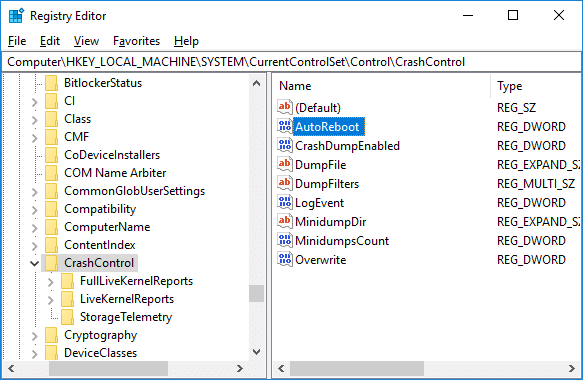
Крім того, ще одна проблема полягає в тому, що помилка BSOD відображається лише на кілька часток секунд, за які неможливо записати код помилки або зрозуміти природу помилки. Якщо автоматичний перезапуск вимкнено, це дасть вам більше часу на екрані BSOD. У будь-якому випадку, не витрачаючи часу, давайте подивимося, як відключити автоматичний перезапуск при системному збою в Windows 10 за допомогою наведеного нижче посібника.
Зміст
- Вимкніть автоматичний перезапуск у разі збою системи в Windows 10
- Спосіб 1. Вимкніть автоматичний перезапуск у разі збою системи за допомогою параметрів запуску та відновлення
- Спосіб 2: Вимкніть автоматичний перезапуск при системному збою в Windows 10 за допомогою редактора реєстру
- Спосіб 3. Вимкніть автоматичний перезапуск у разі збою системи за допомогою командного рядка
- Спосіб 4. Вимкніть автоматичний перезапуск при системному збою в Windows 10 за допомогою додаткових параметрів запуску
Вимкніть автоматичний перезапуск у разі збою системи в Windows 10
Обов'язково створити точку відновлення на випадок, якщо щось піде не так.
Спосіб 1. Вимкніть автоматичний перезапуск у разі збою системи за допомогою параметрів запуску та відновлення
1. Натисніть клавішу Windows + R, а потім введіть sysdm.cpl і натисніть Enter, щоб відкрити Властивості системи.

2. Тепер перейдіть на вкладку «Додатково», а потім натисніть «Налаштування” під Запуск і відновлення.

3. Обов’язково зніміть прапорець «Автоматично перезапустити” під Збій системи.
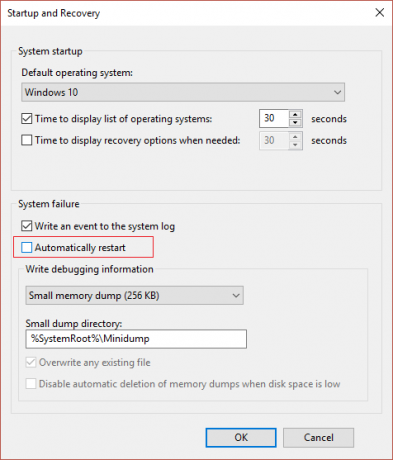
4. Натисніть OK, потім натисніть Застосувати, а потім OK.
5. Перезавантажте ПК, щоб зберегти зміни.
Спосіб 2: Вимкніть автоматичний перезапуск при системному збою в Windows 10 за допомогою редактора реєстру
1. Натисніть клавішу Windows + R, а потім введіть regedit і натисніть Enter.

2. Перейдіть до наступного розділу реєстру:
HKEY_LOCAL_MACHINE\SYSTEM\CurrentControlSet\Control\CrashControl
3. Обов'язково виберіть CrashControl потім у правій панелі вікна двічі клацніть на Автоперезавантаження.
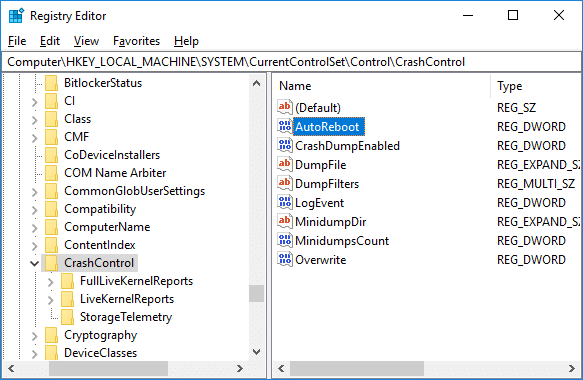
4. Зараз у полі даних значення автоперезавантаженнятип 0 (нуль) і натисніть OK.
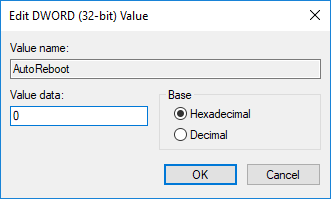
5. Закрийте все та перезавантажте ПК.
Спосіб 3. Вимкніть автоматичний перезапуск у разі збою системи за допомогою командного рядка
1. Натисніть клавішу Windows + X, а потім виберіть Командний рядок (адміністратор).

2. Введіть таку команду в cmd і натисніть Enter:
Вимкніть автоматичний перезапуск у разі збою системи: відновлення wmic встановлює AutoReboot = False
Увімкнути автоматичний перезапуск у разі збою системи: wmic Recoveros встановлює AutoReboot = True
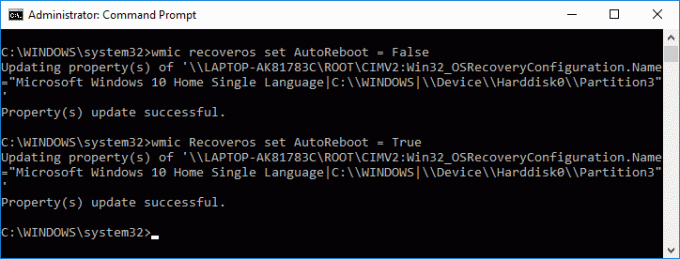
3. Закрийте все та перезавантажте ПК, щоб зберегти зміни.
Спосіб 4. Вимкніть автоматичний перезапуск при системному збою в Windows 10 за допомогою додаткових параметрів запуску
1. Завантажте до Розширені параметри запуску використання будь-який із перерахованих тут методів.
2. Тепер далі Виберіть варіант натисніть на екрані Усунути неполадки.

3. На екрані усунення несправностей натисніть «Розширені опції“.

4. Тепер натисніть «Налаштування запуску” на екрані додаткових параметрів.

5. Натисніть на Кнопка перезапуску і дочекайтеся перезавантаження ПК.

6. Після перезавантаження система завантажиться в налаштуваннях запуску, просто натисніть клавішу F9 або 9, щоб вибрати Вимкнути автоматичний перезапуск після збою.
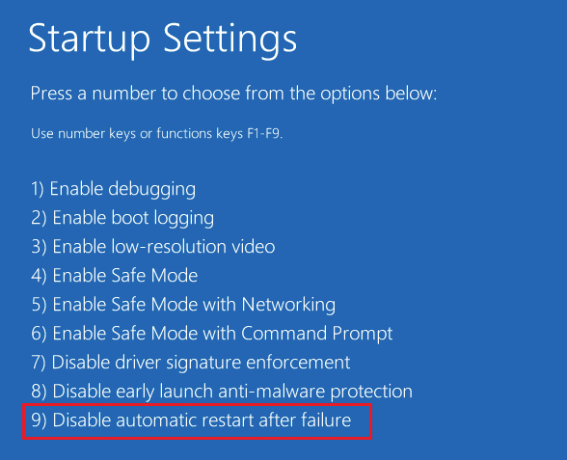
7. Тепер ваш ПК перезавантажиться, зберігши наведені вище зміни.
Рекомендовано:
-
5 способів налаштувати яскравість екрана в Windows 10
Як змінити операційну систему за замовчуванням в Windows 10 - Змініть час на відображення списку операційних систем під час запуску в Windows 10
- Як отримати доступ до додаткових параметрів запуску в Windows 10
Ось і все, ви успішно вивчили Як відключити автоматичний перезапуск при системному збою в Windows 10 але якщо у вас все ще є запитання щодо цього підручника, не соромтеся задавати їх у розділі коментарів.



